Az After Effects programban a Keyframes helyes kezelése végtelen lehetőségeket nyújt az animációkhoz. Ebben döntő szerepet játszik a Keyframe-Interpoláció, amely formálja az animációid dinamizmusát és áramlását. Ha már van egy alapvető megértésed a Keyframe-ekkel kapcsolatban, itt az idő, hogy mélyebben belemerülj, és használd a Diagramm-Editor-t. Ez az útmutató lépésről lépésre végigvezet a Keyframe-interpoláció használatán az After Effects-ben, hogy jelentősen javíthasd az animációs eredményeidet.
Legfontosabb megállapítások
- A Diagramm-Editor segít vizualizálni és beállítani a mozgást a Keyframe-ek között.
- Bezier-görbék alkalmazásával befolyásolhatod az animációid simaságát és gyorsulását.
- A Diagramm-Editor hatékony használata lehetővé teszi bonyolult animációkat finom beállításokkal.
Lépésről lépésre útmutató
Először nyisd meg After Effects programot, és töltsd be a kívánt forrást, például egy képet vagy egy videót a projektbe. A megfelelő réteg kiválasztása döntő fontosságú a továbbiak folytatásához.

Miután importáltad a képedet, hozz létre egy kamerát, hogy kihasználhasd az After Effects 3D funkcióit. Kattints a jobb egérgombbal az idővonalra, majd válaszd az „Új” lehetőséget, és ezután a „Kamera” lehetőséget. Ez aktiválja a 3D opciókat a réteghez.
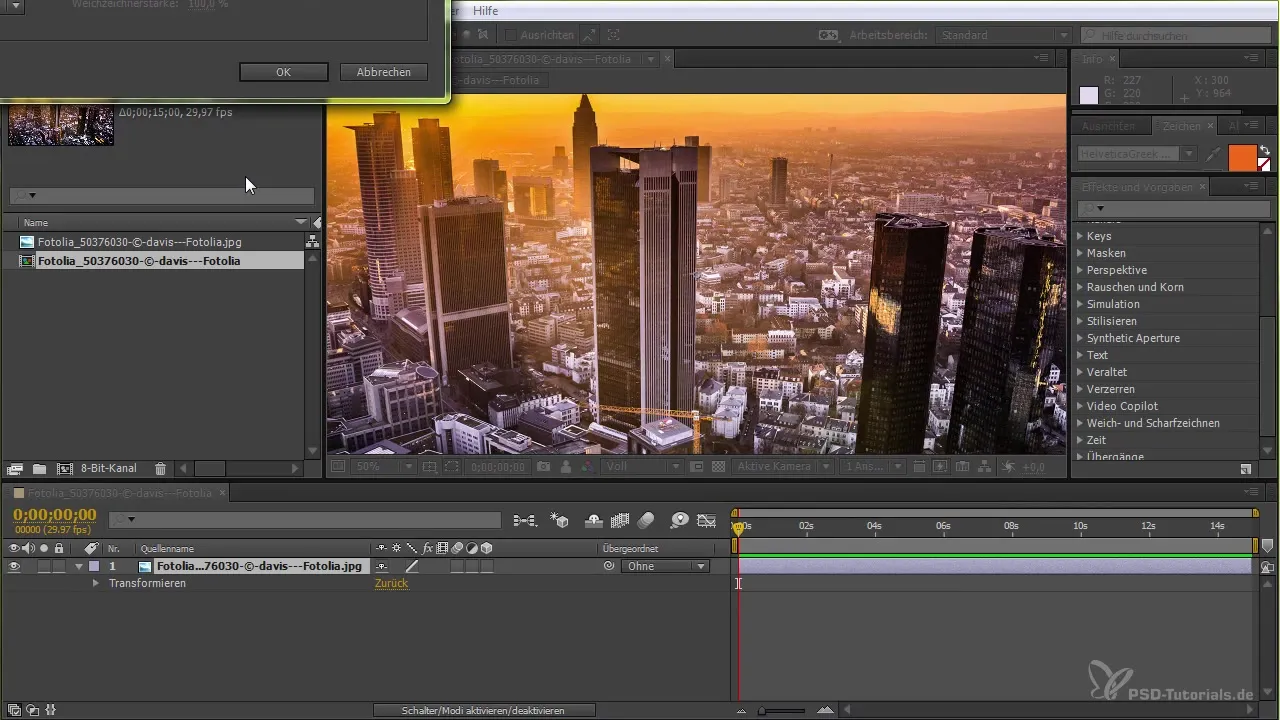
Amint a kamera létrejött, kísérletezhetsz a pozícióval. Kattints a kamera réteg „Pozíció” attribútumára, és állíts be egy Keyframe-et 0 másodpercnél. Helyezd a időjelzőt 2 másodpercre, és módosítsd az X és Y pozíciót, hogy mozgást hozz létre.
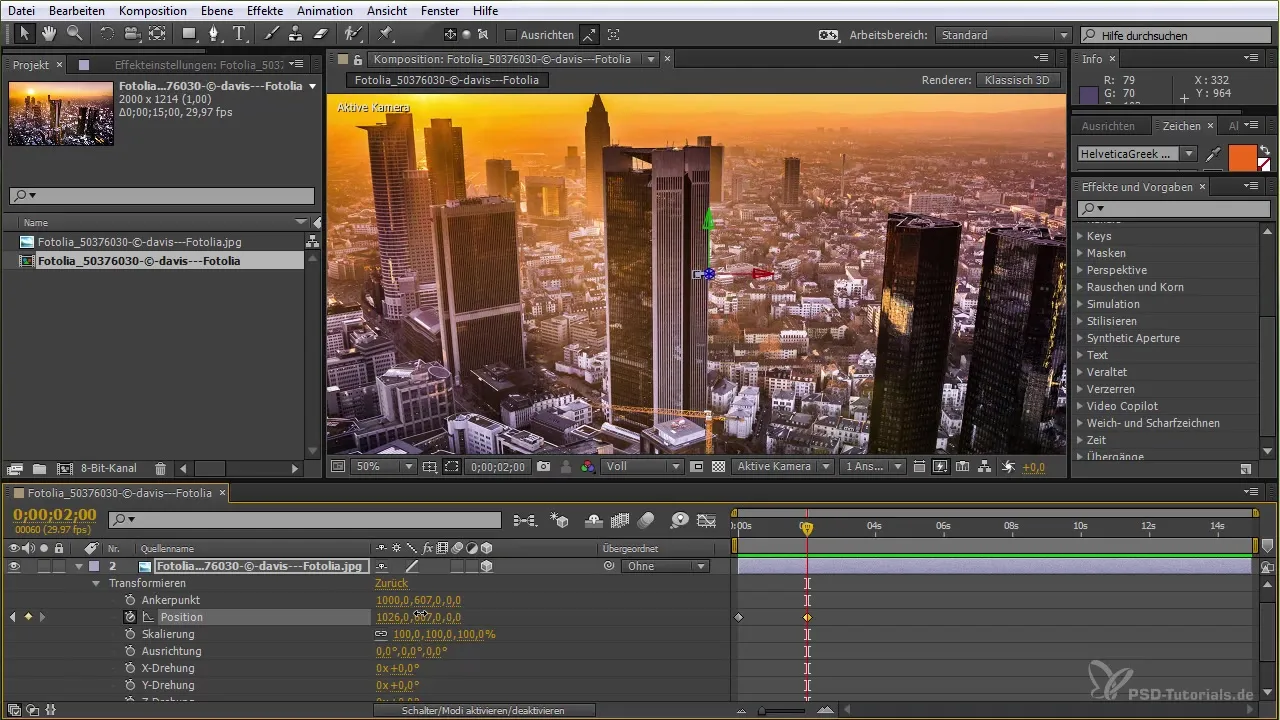
Most lépj a Diagramm-Editorba, hogy vizualizáld az interpolációt a Keyframe-ek között. A Diagramm-Editor megmutatja az animációid sebességét, ami egy görbe által van ábrázolva. Kicsi emelkedést kell látnod, ami fokozza a mozgásodat.
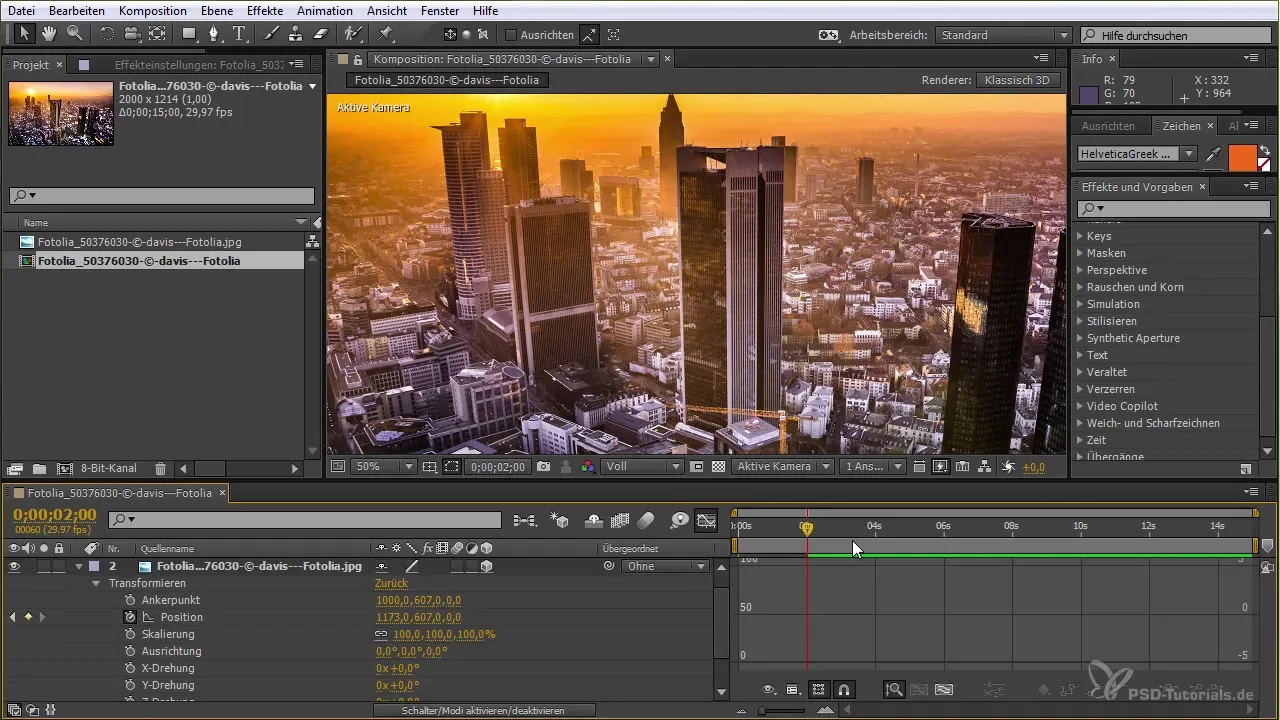
A mozgás egyik fontos szempontja az átmenetek simasága. Kattints a Keyframe-re, és nyomd meg az F9 gombot az Easy Ease aktiválásához. Ez megkerekíti a mozgásgörbédet, és simább mozgást biztosít.
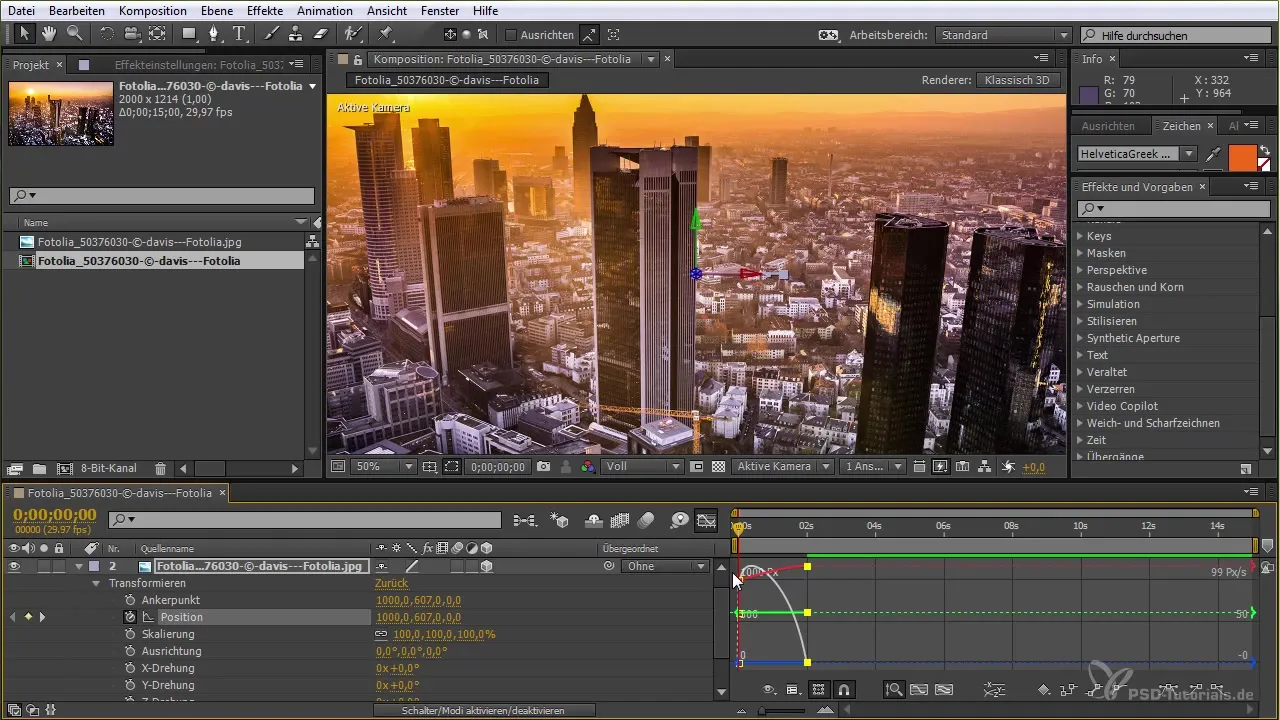
Ha módosítani szeretnéd az interpolációt, jobbgombbal kattinthatsz a Keyframe-re. Itt lehetőséged van különböző interpolációs opciók közül választani, például „Lineáris” és „Auto Bezier”.
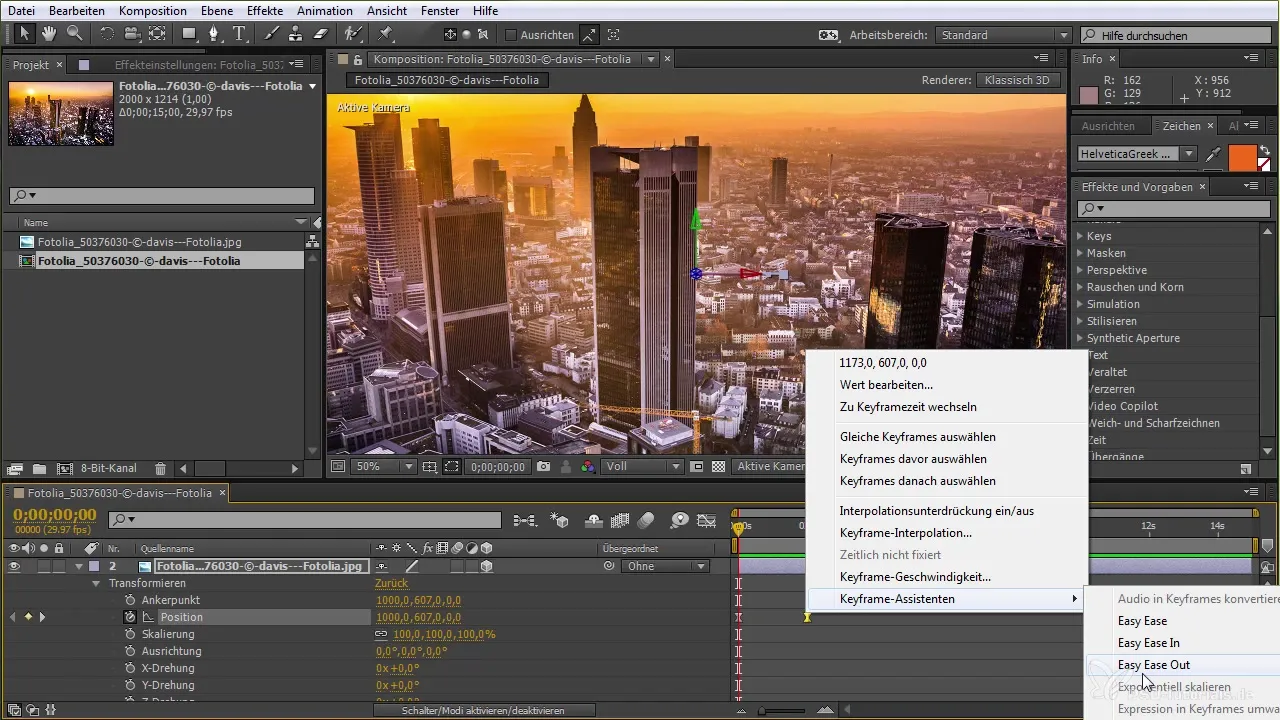
Az animációd további optimalizálásához több Keyframe-t is kijelölhetsz és húzással beállíthatod a görbéidet. Így rugalmasabban alakíthatod a hatásokat, például a Keyframe-ek közötti idő módosításával.
Egy másik tervezett terület a „Snapping”, amely automatikusan igazítja az összes diagramot, így jobban átláthatod az egészet. Ez különösen hasznos a több Keyframe áttekintéséhez.
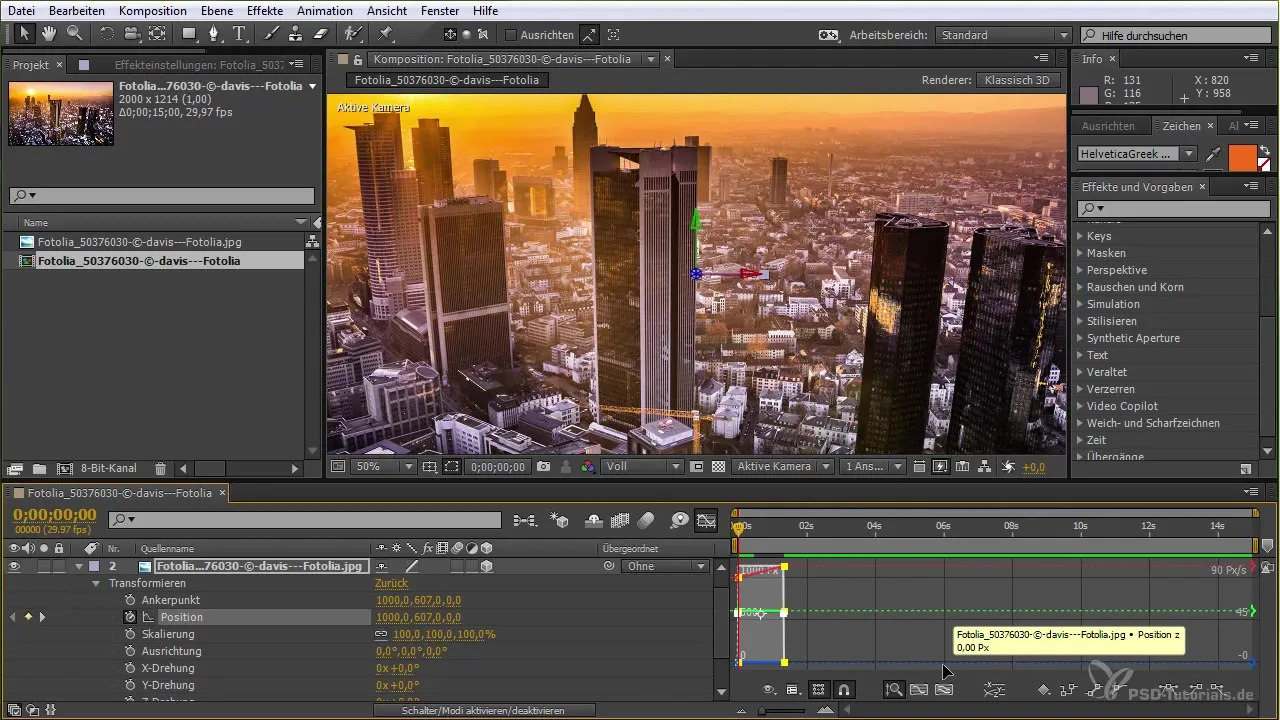
Kísérletezz a különböző elérhető eszközökkel. Használhatod a Diagramm-Editor-t a görbék magasságának vezérlésére az animációs effektusok szerint és a pontos értékek beállítására.
Itt fontos megérteni az animációs görbét is. Például S-görbéket használhatsz a sima átmenetek vizualizálására. Ezt egyszerűen úgy érheted el, hogy a görbén mozgatsz pontokat.
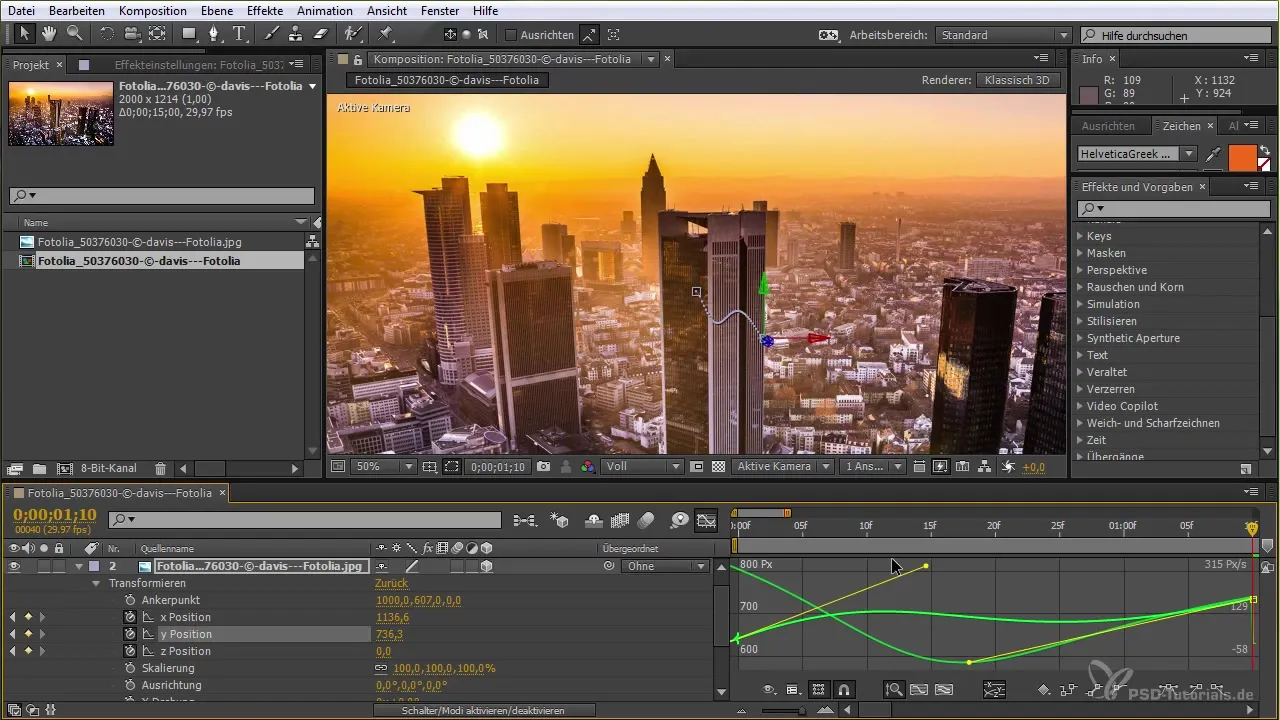
A még precízebb irányítás érdekében az egyes pontokat a diagramon közelebb vagy távolabb is húzhatod. Ez lehetővé teszi számodra az animációid részletes finomhangolását.

Végül minden Keyframe-t kiválaszthatsz, és az „Einfahren és Ausfahren” műveletekkel bármikor módosíthatod vagy törölheted őket. Így minden fázisban teljes mértékben ellenőrzésed alatt tarthatod az értékeket az animáció során.
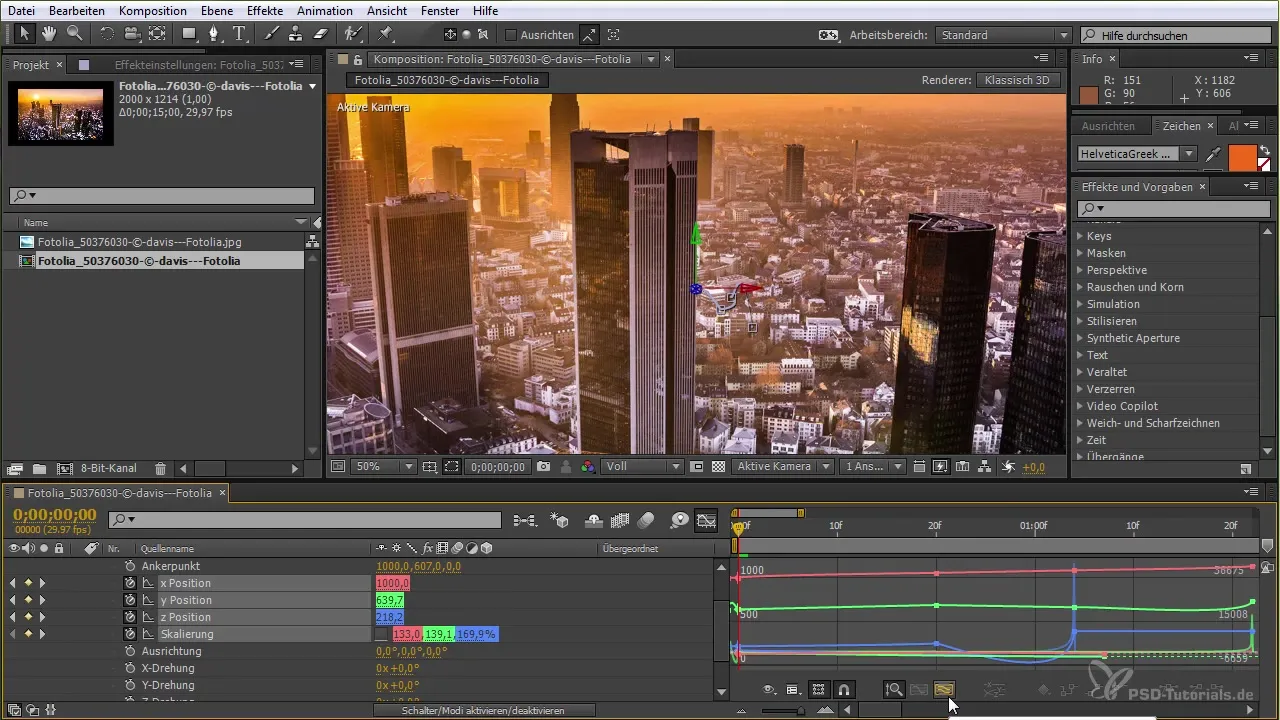
Összegzés – Keyframe-interpoláció az After Effects-ben: Egy lépésről lépésre útmutató
Ebben az útmutatóban kiderült, hogy a Diagramm-Editor használata és a Keyframe-ek helyes kezelése döntő fontosságú a dinamikus és vonzó animációk létrehozásához az After Effects-ben. Az itt bemutatott technikákkal beállíthatod a mozgásokat, és életre keltheted az animációidat.
Gyakran ismételt kérdések
Mi az a Keyframe-interpoláció az After Effects-ben?A Keyframe-interpoláció az After Effects-ben lehetővé teszi a mozgás beállítását a Keyframe-ek között, hogy sima átmeneteket és dinamikus animációkat hozz létre.
Hogyan aktiválom a Diagramm-Editor-t az After Effects-ben?A Diagramm-Editor aktiválásához kattints a kis diagram ikonra az idővonalon, miután beállítottad a Keyframe-eket.
Milyen görbeformátumok érhetők el az After Effects-ben?Az After Effects-ben választhatsz különböző görbeformátumok közül, mint a Lineáris, Bezier és Auto Bezier.
Hogyan módosíthatom egy Keyframe pozícióját?Ahhoz, hogy módosítsd egy Keyframe pozícióját, tartsd lenyomva a Ctrl vagy Cmd gombot, és egyszerűen húzd a Keyframe-t a kívánt pozícióra a diagramon.
Visszavonhatom a Keyframe-ek módosításait?Igen, a Keyframe-ekkel kapcsolatos összes módosítást visszavonhatod az After Effects visszavonási funkciójával, vagy visszaállíthatod a Keyframe-eket az idővonal korábbi pontjára ugrással.


